Window10下安装DPDK

由于我装的是vs2019,打开Visual Studio Installer,在可选下,选择Windows 10 SDK,点击修改。
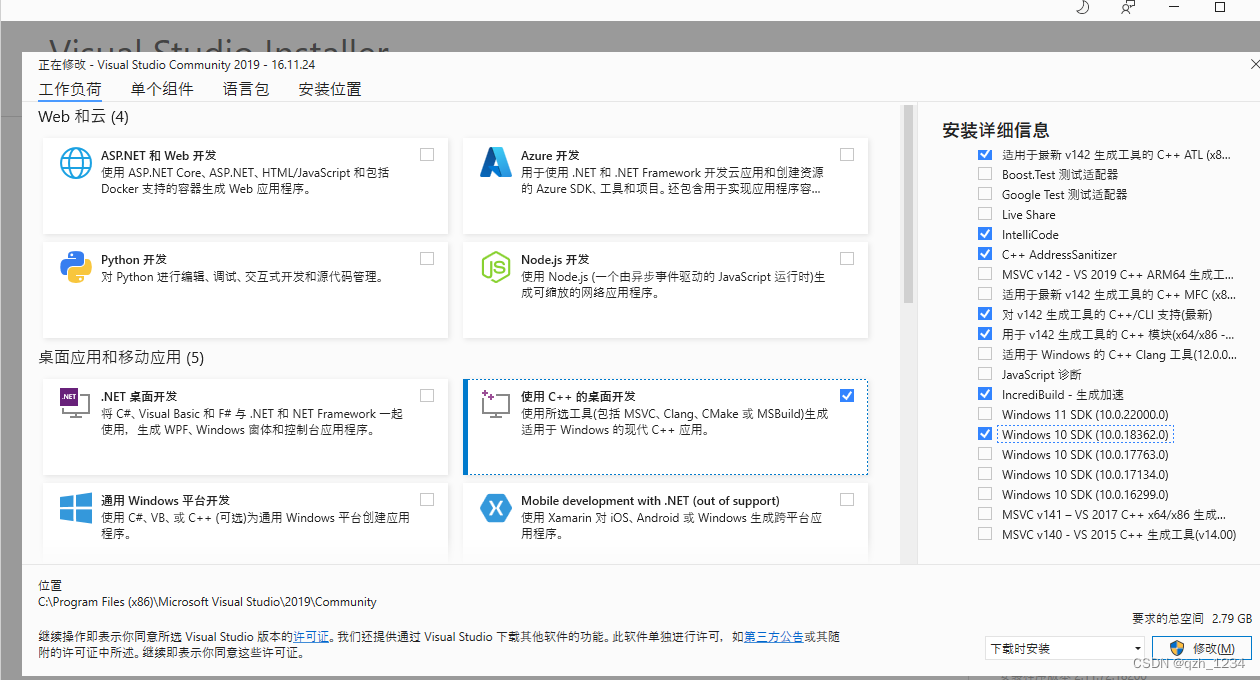
右键此电脑属性,查看Windows10版本。
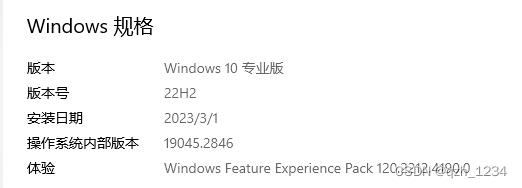
安装WDK,打开网址https://learn.microsoft.com/zh-cn/windows-hardware/drivers/other-wdk-downloads
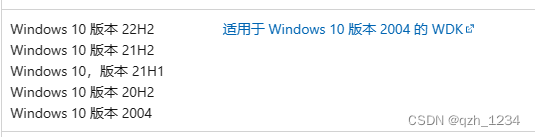
下载完成后双击wdksetup.exe,进行安装。
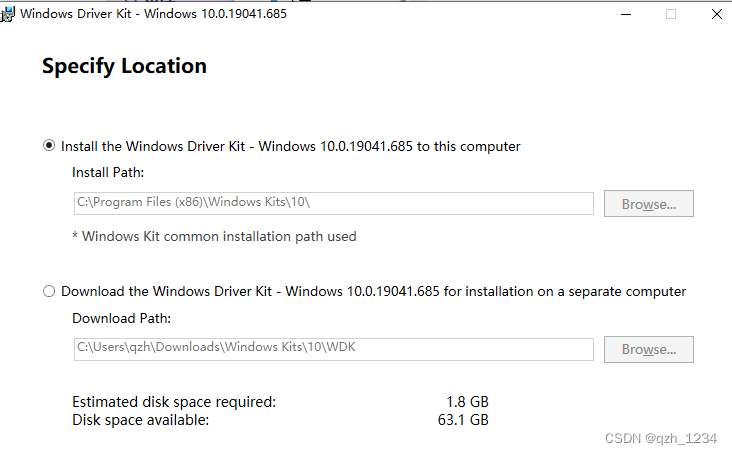
下载Intel parallel Studio XE2019,地址https://pan.baidu.com/s/1RaLiVYrjqF6ZUTAUjf7nHQ,密码7a28。
双击parallel_studio_xe_2019_cluster_edition_setup.exe安装
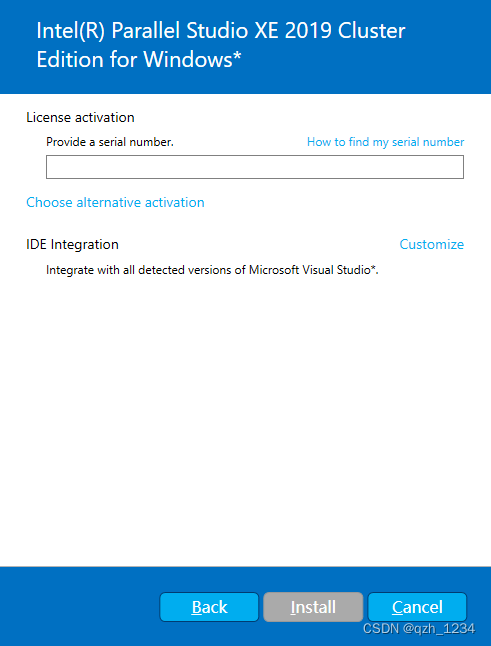
选择license注册,选中压缩包License内的任意.lic文件。
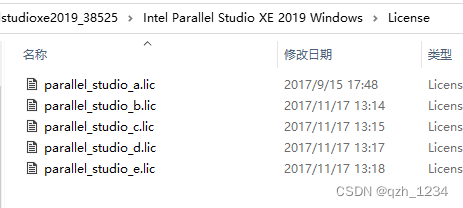
点击安装,直到安装完成。
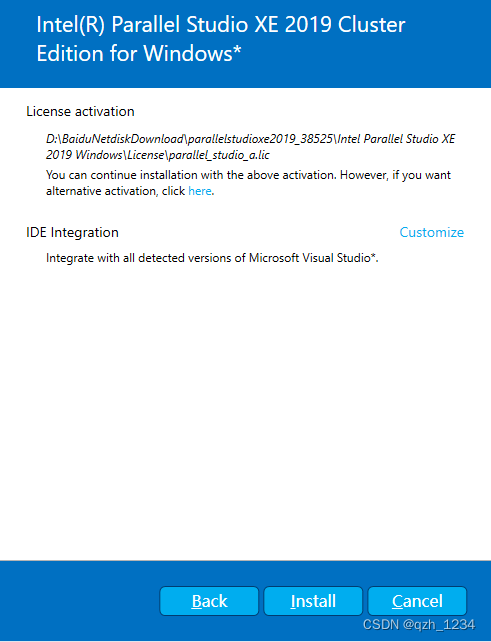
下载dpdk-draft-windows-18.08-clang,网址http://git.dpdk.org/draft/dpdk-draft-windows/
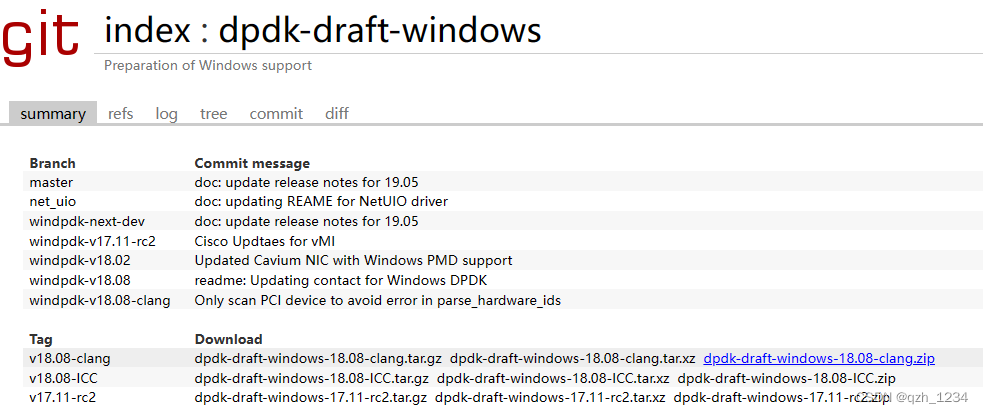
打开dpdk工程,打开dpdk-draft-windows-18.08-clang\\mk\\exec-env\\windows\\dpdk.sln
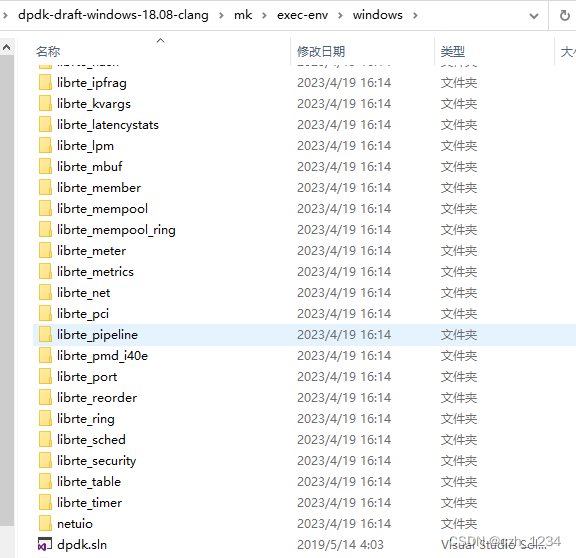
安装visual 安装clang工具
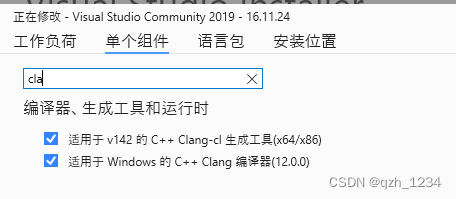
添加遗漏的sdk
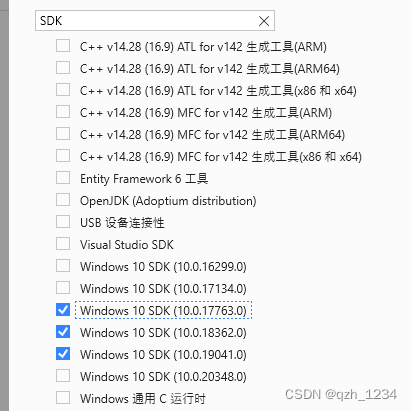
更改项目平台工具集,将每一项右键属性打开进行修改
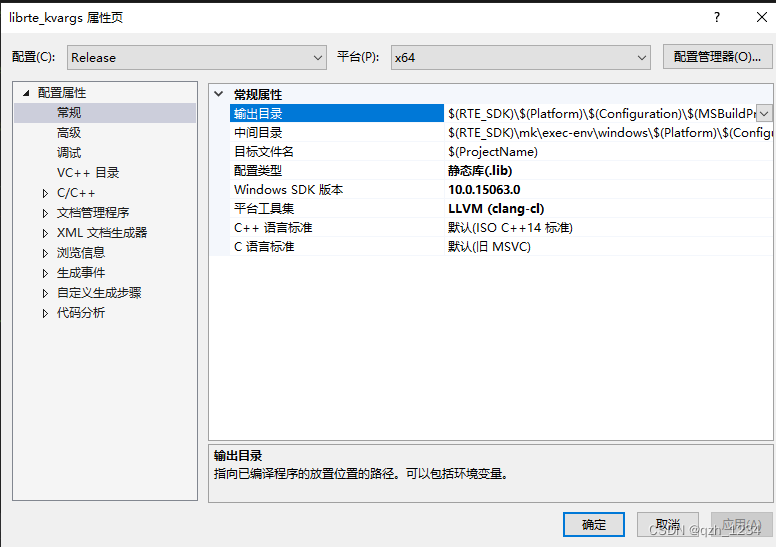
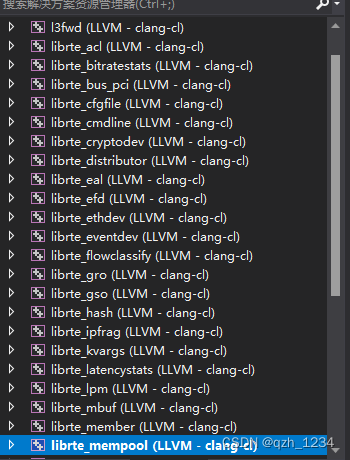
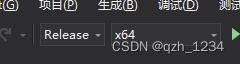
进行编译

现在可以在之前下载的dpdk-draft-windows-18.08-clang\\x64\\Release下的文件夹里看到生成的lib了。然后引用就好了。

参考文献
http://core.dpdk.org/techboard/


